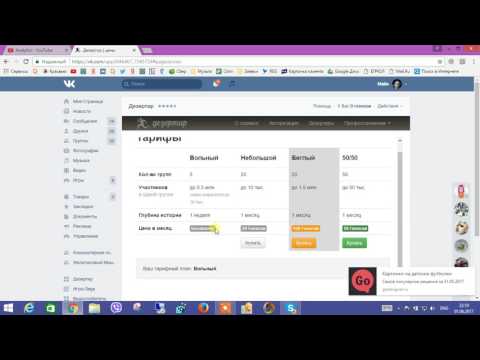Как быстро отписаться от всех групп в ВКонтакте 2023
Из данного поста вы узнаете как быстро отписаться от всех групп в ВКонтакте, а также как полностью привести свою страничку Вк в божеский вид. Тоесть, удалить старые переписки, удалить из друзей тех кто был удален или долгое время не заходил в свой аккаунт и многое другое.
Кстати, в прошлом посте было рассказано как удалить все записи со страницы ВКонтакте не используя сторонних программ. Если вам интересно, то можете прочесть об этом.
Как отписаться от всех групп ВКонтакте
Чтобы отписаться от всех групп в ВКонтакте, существует два способа:
Скачаю видео с различных платформ
Скачаю видео с различных платформ! Если вам интересно моё предложение, тогда ознакомьтесь с подробной информацией по данной ссылке.
- Ручной способ – данный способ подойдёт вам если вы подписаны всего на десяток групп.

- Автоматический
Ручной способ отписки от всех групп ВКонтакте
Для ручного способа достаточно перейти по ссылке: Сообщества, навести мышку на три точки и во всплывающей подсказке выбрать: Отписаться. Тем самым вы будете отписаны от сообщества.
Но повторюсь, данный способ подойдет только в том случае если у вас с один десяток сообществ. Ну а если у вас 100 и более групп, тогда поехали дальше.
Автоматический способ отписки от всех групп ВКонтакте
Данный способ один из лучших! Так как он предоставляет очень много возможностей, и как уже говорилось в статье выше, вы сможете не только отписываться от не нужных вам групп, но и привести свою страничку ВКонтакте в порядок.
Для того чтобы вам автоматизировать все свои действия, необходимо перейти в интернет-магазин chrome и установить Tool 42 для своего браузера.
После установки, в вашем браузере в самом вверху справа появится иконка с ключом, по которой неоходимо кликнуть.
После чего откроется новая вкладка браузера, на которой необходимо Авторизоваться через ВКонтакте.
После нажатия на кнопку откроется новая вкладка, где расширение попросит у вас доступ к вашему аккаунту.
И теперь, когда вы нажали на кнопку: Разрешить, откроется меню самого расширения Tool 42, где вы сможете выполнять автоматизированные действия которые вам необходимы.
К примеру, вам необходимо удалить все переписки с друзьями, то для этого переходите на вкладку Очистка диалогов и нажимаете удалить. После чего на странице ВКонтакте в Мессенджере вся переписка полностью будет удалена. В данном расширении очень много инструментов которые помогут решить ваши задачи.
Если вам помогла данная статья, то вы можете выразить свою благодарность, поделивший ею с друзьями в социальных сетях.
Как скрыть интересные страницы в вконтакте от других пользователей: инструкция
Анонимность важна для любой соцсети.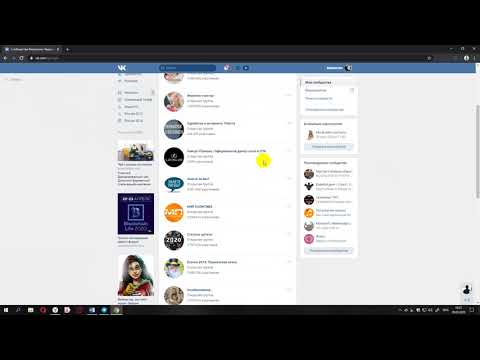 Каждый из нас хочет иметь возможность самостоятельно настроить доступ к личной информации для других пользователей. ВКонтаке предоставляет достаточно гибкую систему конфиденциальности. Скрыть интересные страницы и другие разделы в ВКонтакте от других пользователей можно на отдельной вкладке настроек профиля.
Каждый из нас хочет иметь возможность самостоятельно настроить доступ к личной информации для других пользователей. ВКонтаке предоставляет достаточно гибкую систему конфиденциальности. Скрыть интересные страницы и другие разделы в ВКонтакте от других пользователей можно на отдельной вкладке настроек профиля.
Веб-версия ВК
В том как скрыть интересные страницы разобраться легко. Для этого нужно зайти на свой профиль с компьютера, кликнуть по миниатюре фотографии в верхнем правом углу и в выпадающем меню выбрать «настройки». Далее перейти по вкладке «приватность» в столбике справа. Здесь можно вручную установить параметры конфиденциальности для фото, видео, аудиозаписей и групп. Соцсеть предлагает следующие варианты:
- просмотр для всех без исключения;
- закрыто от всех, кроме владельца страницы;
- доступ для друзей;
- доступ для тех, кто находится в друзьях у ваших друзей;
- отдельный доступ для людей или списков;
- ограничение на просмотр конкретными пользователями.

Чтобы скрыть свои группы, выберите напротив соответствующей строки параметр «только я» или «только выбранные люди». В результате большая часть интересных страниц станет видна только вам или ограниченному кругу лиц. Например, если вы хотите открыть (или наоборот скрыть) группы только от коллег или родственников — составьте список. Они формируются на вкладке «друзья». В меню справа будет вкладка «списки», а в числе возможностей «создать новый». Теперь вы сможете запретить или разрешить просмотр всем выбранным людям сразу.
Важно!
Проверьте, правильно ли вы установили настройки конфиденциальности. После внесения изменений система предложит посмотреть, как теперь ваш профиль отображается для других людей.
Но полностью скрыть интересные страницы таким образом не получится, поскольку большую часть из них составляют не группы, а сообщества.
- открытые – доступны всем пользователям;
- закрытые – требуется подать заявку;
- с доступом по приглашению.
Если от первого типа можно легко отписаться и не потерять контакт, то второй и третий тип — это закрытый контент, доступный только подписчикам. Отписавшись от таких групп, вы потеряете доступ к контенту. Для тайного просмотра придется скрыть страницу полностью или же завести новый аккаунт.
Мобильное приложение
Чтобы спрятать от посторонних группы ВКонтакте с телефона нужно проделать примерно такую же последовательность действий: перейти в настройки, выбрать категорию «приватность» и изменить параметры конфиденциальности для групп.
От пабликов в мобильной версии избавляются тем же способом: отписаться и добавить в закладки. Для этого нужно зайти на каждое из них, выбрать в настройках «уведомлять о новых записях», а затем отписаться. Все скрытые группы исчезнут из общего доступа, а для вас будут отображаться на строке «закладки». Если ее нет — настройте отображение через веб-версию с телефона или компьютера:
- откройте ВКонтакте через браузер;
- перейдите в настройки;
- кликните по первому пункту: изменить состав меню;
- поставьте галочку напротив пункта «закладки».
Важно!
В мобильном приложении нельзя увидеть отображение своего профиля для других пользователей. Для этого придется открыть настройки соцсети на компьютере или в бразузере на телефоне.
Использование новостных вкладок
Еще один способ читать новости от источников, которые вы хотели бы скрыть — это новостные вкладки.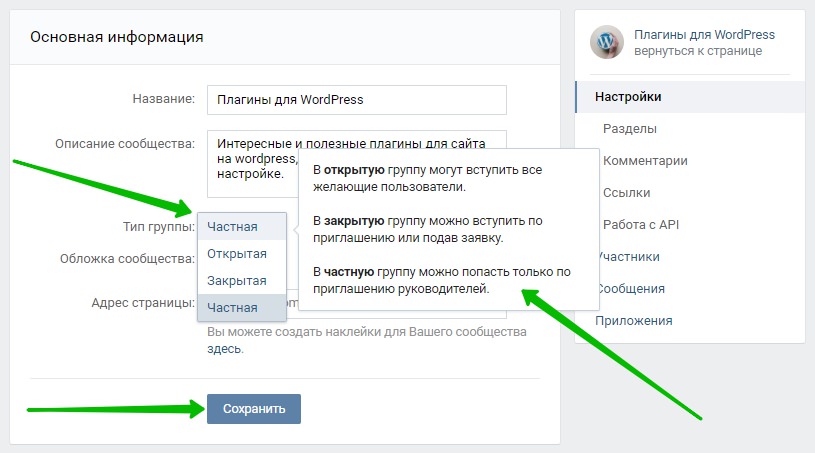 Все публикации ВКонтакте отображаются в общей ленте, но можно разделить их по темам. Преимущество этого способа перед закладками в том, что все публикации вы будете видеть сразу в ленте, и не потребуется переходить на каждый интересный паблик отдельно. Для формирования вкладок этого нужно открыть свой профиль с компьютера и перейти в раздел «новости». В меню справа есть значок в виде плюса, при нажатии на который открывается выпадающее меню. В нем можно создать новую вкладку новостей.
Все публикации ВКонтакте отображаются в общей ленте, но можно разделить их по темам. Преимущество этого способа перед закладками в том, что все публикации вы будете видеть сразу в ленте, и не потребуется переходить на каждый интересный паблик отдельно. Для формирования вкладок этого нужно открыть свой профиль с компьютера и перейти в раздел «новости». В меню справа есть значок в виде плюса, при нажатии на который открывается выпадающее меню. В нем можно создать новую вкладку новостей.
Придумайте новое название для списка и добавьте в него те сообщества, которые планируете убрать из общего доступа. Если их нет у вас в подписках, то введите название в поисковой строке. Составив список, сохраните его — а затем отпишитесь от всех лишних пабликов, если они не закрытые. Теперь они не будут отображаться у вас в профиле, зато новости и публикации можно будет просматривать на отдельной новостной вкладке.
Полная приватность
Если от некоторых сообществ вы не можете отписаться, но все равно хотели бы утаить эту информацию от окружающих, то полностью закройте аккаунт от посторонних. Люди, которые на вас не подписаны, смогут просматривать лишь общие данные — имя, город и количество подписчиков. Остальное будет доступно только друзьям. Изменить видимость профиля можно в настройках приватности, опция доступна для веб-версии и мобильного приложения. Есть два варианта аккаунта: закрытый и публичный. Если выберете первый вариант, то незнакомцы не смогут увидеть список ваших групп и сообществ, правда друзьям он все равно будет доступен.
Люди, которые на вас не подписаны, смогут просматривать лишь общие данные — имя, город и количество подписчиков. Остальное будет доступно только друзьям. Изменить видимость профиля можно в настройках приватности, опция доступна для веб-версии и мобильного приложения. Есть два варианта аккаунта: закрытый и публичный. Если выберете первый вариант, то незнакомцы не смогут увидеть список ваших групп и сообществ, правда друзьям он все равно будет доступен.
Важно!
При смене статуса все, кто уже есть в друзьях, смогут беспрепятственно просматривать все данные. Чтобы изолировать информацию от конкретных людей — удалите их из друзей. Тогда им придется подать заявку заново.
Еще один вариант – создать новую страницу, которая будет скрыта от всех ваших знакомых, и с нее подписываться на интересующие сообщества. Так вы будете посещать страницы практически анонимно и не придется беспокоиться о сокрытии информации. Для полной конфиденциальности сделайте второй профиль под другим именем, не используйте свои фотографии и не добавляйте никого из знакомых.